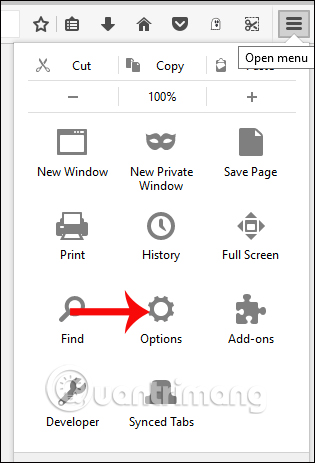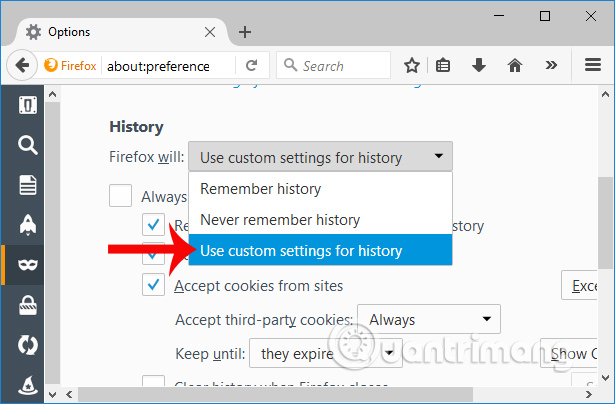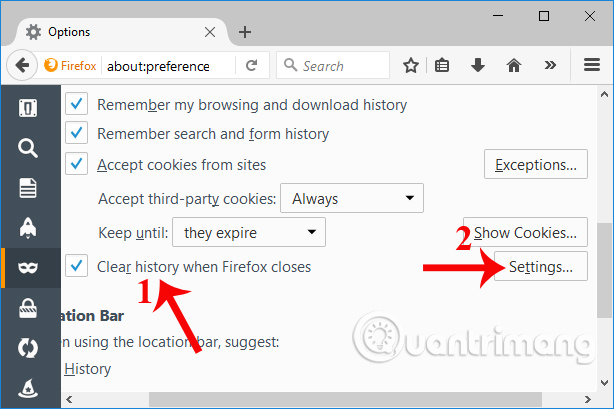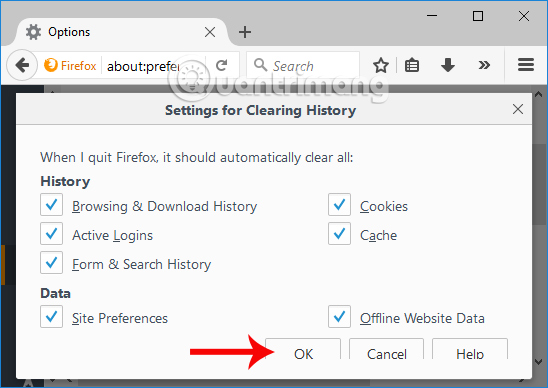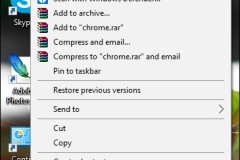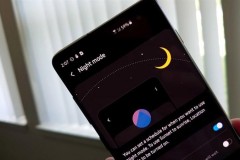Để bảo vệ những thông tin đăng nhập, những trang web truy cập nhất là khi sử dụng chung máy tính, chúng ta nên tiến hành xóa toàn bộ lịch sử duyệt web trên trình duyệt. Hoặc việc xóa lịch sử duyệt web cũng là một trong những cách thức để tăng tốc hoạt động trên trình duyệt. Và đây là thao tác cơ bản khi chúng ta sử dụng Chrome, Firefox, Microsoft Edge,… Bạn sẽ truy cập vào mục History trên trình duyệt, sau đó tiến hành xóa toàn bộ lịch sử trên trình duyệt. Tuy nhiên, thay vì thực hiện theo cách thủ công người dùng hoàn toàn có thể sử dụng chế độ xóa lịch sử duyệt web tự động. Trước đây, Quản trị mạng đã hướng dẫn bạn đọc cách xóa tự động duyệt web trên Micorsoft Edge khi xóa trình duyệt. Bài viết dưới đây sẽ giới thiệu từng bước xóa toàn bộ lịch sử duyệt web khi thoát trình duyệt Firfox.
Bước 1:
Tại giao diện trình duyệt Firefox, bạn nhấn vào biểu tượng 3 dấu gạch ngang và chọn mục Options.
Bước 2:
Trong giao diện tùy chọn, nhấn chọn và biểu tượng Privacy Mode ở thanh ngoài cùng bên trái giao diện. Nhìn sang nội dung bên phải, mục Firefox will người dùng chọn Use custom settings for history trong danh sách xổ xuống.
Bước 3:
Tiếp đến kéo xuống nội dung bên dưới, chúng ta tích chọn vào mục Clear history when Firefox closes để bật tính năng tự động xóa lịch sử duyệt web khi tắt trình duyệt. Nhấn tiếp vào nút Settings ở bên cạnh để thiết lập các mục muốn xóa trên trình duyệt.
Bước 4:
Xuất hiện giao diện Settings for Cleaning History. Tại đây sẽ có 2 nội dung duyệt web gồm: History sẽ có những mục sau:
Mục Data bao gồm:
Bạn lựa chọn các mục muốn xóa hoặc tích chọn toàn bộ rồi nhấn OK ở bên dưới để lưu lại.
Như vậy chúng ta đã thiết lập xong chế độ tự động xóa toàn bộ lịch sử duyệt web gồm tài khoản đăng nhập, cookies, dữ liệu offline,... khi thoát trình duyệt Firefox. Việc này sẽ giúp bạn luôn trong chế độ duyệt web an toàn hơn, nếu vô tình không xóa lịch sử duyệt web trê Firefox. Cách này cũng xóa lịch sử duyệt web nhanh hơn, khi bạn không cần truy cập vào mục History trên Firefox để xóa như trước. Chúc các bạn thực hiện thành công!